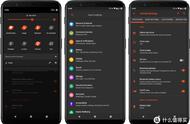刷机有风险,所以刷机前,建议多看几遍步骤,以及需要的文件和环境都准备好。
这是我2023年7月11号的刷机记录,对不会刷机的朋友,希望能够提供一点帮助。
刷机环境每个人的刷机环境可能不同。
电脑环境的不同,只是adb环境安装不一样,其它应该是没有什么影响的。
手机型号不同,刷机的过程应该是有区别的,所以要仔细对应自己手机的型号,来选择刷机包。
1. 一台电脑,系统为Mac系统
2. 一台OnePlus7, 当前android系统版本:android10 版本号为:Hydrogen OS
3. 刷机的目标系统为:android系统版本:androdid13 版本号为:PixelExperience_guacamoleb-13.0-20230503-1549-OFFICIAL刷机前准备
步骤1: 安装好adb环境,确保能够通过adb连接设备
// Mac系统 adb及fastboot工具下载,下载地址如下:
https://dl.google.com/android/repository/platform-tools_r34.0.3-darwin.zip

验证电脑是否连接设备成功
步骤2: 下载好刷机需要的文件
注意:一定要下载自己设备对应的文件。
// 谷歌原生系统PixelExperience,搜索OnePlus7对应的ROM与Recovery文件,官网地址如下:
https://get.pixelexperience.org/
// 下载copy-partitions文件, 下载地址如下:
https://github.com/PixelExperience-Devices/blobs/blob/main/copy-partitions-20210323_1922.zip?raw=true

刷机需要的文件,总共3个
刷机步骤步骤1: 打开USB调试和OEM解锁
// 1. 打开开发者模式,设置-->关于手机-->连点版本号7次即可进入
// 2. 打开USB调试和OEM解锁
// 设置-->系统-->高级-->开发者选项>打开USB调试和OEM解锁
步骤2: 解锁Bootloader
// 1. 电脑使用usb连接oneplus手机, 电脑终端输入adb devices, 看是否连接成功。
// 2. 连接成功后,在终端输入以下命令
adb reboot bootloader
fastboot flashing unlock
// 3. 若手机出现一个unlocking the bootloader界面, 可以通过音量减来选择,电源键为确定。
选择UNLOCK THE BOOTLOADER

解锁bootloader
步骤3: 启动Fastboot Mode
// 终端输入下面命令,启动你的设备,进入Fastboot Mode
adb reboot bootloader
// 验证是否是fastmode连接,输入下面命令后,若输出设备xxxxx fastmode. 说明是fastmode连接
fastboot devices
步骤4: 刷入pixel的recovery.img
// 1. 刷入pixel的recovery.img, 注意pixel Experience recovery.img文件位置
fastboot flash boot recovery.img
// 2. 输入完成,结果如下图:pixel recovery刷入完成
// 3. 完成之后,手机音量键,调到Recovery Mode菜单,然后电源键确定
// 4. 这之后,你应该会进入到Pixel Experience recovery,如下图:Pixel Experience recovery界面图

pixel recovery刷入完成,电脑终端显示的结果

Pixel Experience recovery界面
步骤5: 拷贝A分区内容至B分区
// 为了保持设备上两个分区之间固件版本的一致性,我们现在将把插槽A的所有内容复制到插槽B。
// 1. 在Pixel Experience recovery界面, 选择Apply Update > Apply from ADB.
// 2. 然后在电脑终端运行
adb sideload copy-partitions-20210323_1922.zip
// 3. 刷入完成后,会重启重新进入Pixel Recovery界面.
步骤6: 选择出厂重置设备
// 1. 在Pixel Experience Recovery界面, 选择Factory Reset。
// 2. 然后选择Format Data/Factory Reset > Format Data。
// 3. 一旦完成, 你会得到信息: “Data wipe complete” 。
步骤7: 刷入pixel的ROM
// 1. 在Pixel Experience Recovery界面, 选择Apply Update > Apply from ADB.
// 2. 刷入pixel的ROM,终端输入下面命令,注意自己ROM的路径
adb sideload rom.zip
// 3. 刷ROM的过程,相对时间比较长一些,ROM刷入完成如下图
// 4. 刷入完成后,通过手机音量减和电源键,回到恢复主界面,选择“Reboot system now”
// 5. 您的设备现在将引导到新安装的操作系统,到此刷机结束。

rom刷入完成
,